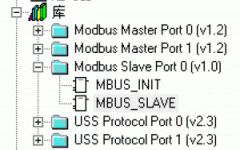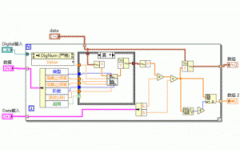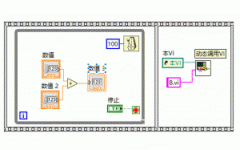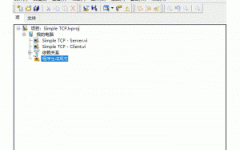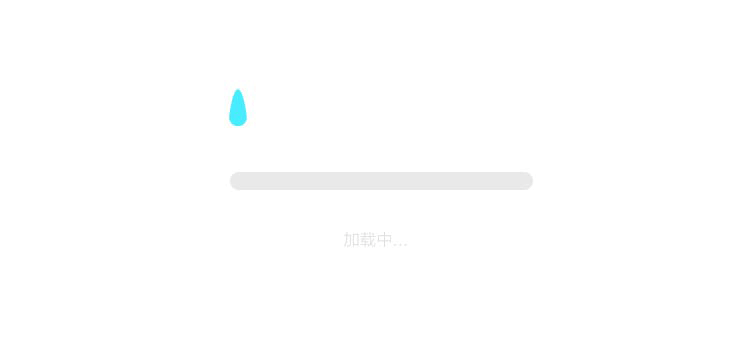为 了在LabVIEW中使用数据库连接工具包与Mircrosoft的Access数据库通信,需要创建一个Microsoft Data Link文件。 Microsoft Data Link文件或者Universal Data Link文件是一种和数据库间接的通用文件,可以用于任何应用。UDL文件的创建如何创建一个.UDL文件取决于您Windows的安装情况。您可以通过 桌面的快捷菜单创建。
- 用鼠标右击桌面或者右击您想创建文件的子目录。
- 从快捷菜单选择"New"或者"新建"。如果Microsoft Data Link被列出,选择这个选项。
- Windows 2000应该不会在快捷菜单有这样的列表。但是没关系,它有另一种方法。
UDL文件的创建 (Microsoft Data Link没有列出)如果没有Microsoft Data Link列表,请按照如下步骤。
- 用鼠标右击桌面或者右击您想创建文件的子目录。
- 从快捷菜单选择"New"或者"新建",然后是"Text Document"或者"文本文件"。
- 给这个文本文件起一个名字,并保证其后缀为.udl。(此时Windows的Folder/文件夹的选项中需要选中"show file extensions"/"显示文件后缀")
- Windows 将会弹出一个警告,"If you change a filename extension, the file may become unusable. Are you sure you want to change it?"/"如果您改变一个文件的后缀,这个文件可能将不能被使用。您确认要改变吗?"----选择Yes/确认.
- 现在您已经成功地创建一个.udl文件!
建立连接此时您已经有了一个Microsoft Data Link文件。为了让它可以用于数据的应用,还需要做一些事情。这里我们需要让它和Access连接。
- 打开Access。选择"Blank Access Database"/"空白的Access数据库",然后点击OK/确认.
- 在File New Database/新数据库文件的窗口,把数据库保存在某个位置,并且文件的后缀为.MDB.
- 然后您可以关闭Access(请记住文件保存的位置)。
- 回到您前面创建的.UDL文件并且双击它,(这里您将连接到Access数据库)
- 点击Provider标签。然后您选择"Microsoft Jet 4.0 OLE DB Provider"。
- 点击连接标签。您可以浏览到刚才您在第二步创建的.MDB Access数据库。不必管第二步中涉及的登录信息
- 这样就可以了!!您的.UDL可以在LabVIEW中使用了